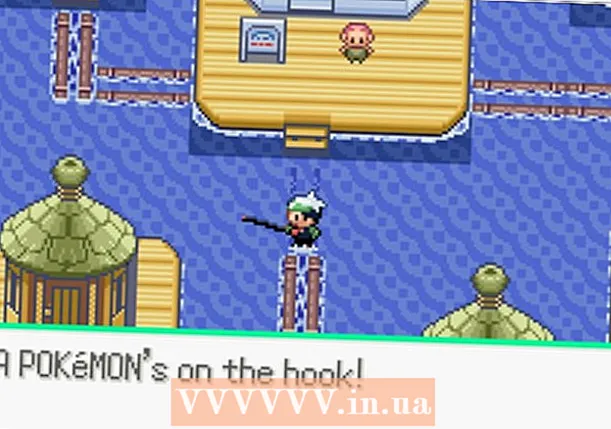நூலாசிரியர்:
Joan Hall
உருவாக்கிய தேதி:
2 பிப்ரவரி 2021
புதுப்பிப்பு தேதி:
1 ஜூலை 2024

 2 போட்டோஷாப்பில் படங்களைத் திறக்கவும். மாற்றப்பட்ட படத்தை மேலெழுத வேண்டாம், இதனால் தவறு ஏற்பட்டால் (அல்லது நீங்கள் எல்லாவற்றையும் மீண்டும் செய்ய விரும்பினால்) அதற்குத் திரும்பலாம்.
2 போட்டோஷாப்பில் படங்களைத் திறக்கவும். மாற்றப்பட்ட படத்தை மேலெழுத வேண்டாம், இதனால் தவறு ஏற்பட்டால் (அல்லது நீங்கள் எல்லாவற்றையும் மீண்டும் செய்ய விரும்பினால்) அதற்குத் திரும்பலாம்.  3 முதல் படத்தை திறக்கவும். கொடுக்கப்பட்ட முகத்தின் அனைத்து தனித்துவமான அம்சங்களான மோல்ஸ், சுருக்கங்கள், டிம்பிள்ஸ் மற்றும் வடுக்கள் போன்றவற்றைப் பிடிக்கவும். விளிம்புகளை மென்மையாக்க பேனா ஆரம் குறைந்தது 5 பிக்சல்கள் அல்லது அதற்கு மேல் (படத்தின் தரத்தைப் பொறுத்து) பயன்படுத்தவும். நீங்கள் பயன்படுத்தலாம்:
3 முதல் படத்தை திறக்கவும். கொடுக்கப்பட்ட முகத்தின் அனைத்து தனித்துவமான அம்சங்களான மோல்ஸ், சுருக்கங்கள், டிம்பிள்ஸ் மற்றும் வடுக்கள் போன்றவற்றைப் பிடிக்கவும். விளிம்புகளை மென்மையாக்க பேனா ஆரம் குறைந்தது 5 பிக்சல்கள் அல்லது அதற்கு மேல் (படத்தின் தரத்தைப் பொறுத்து) பயன்படுத்தவும். நீங்கள் பயன்படுத்தலாம்: - லாசோ கருவி
- பேனா கருவி
 4 சிறந்த கட்டுப்பாட்டிற்கு பேனா கருவியைப் பயன்படுத்தவும். பென் கருவியைப் பயன்படுத்த பரிந்துரைக்கப்படுகிறது, ஏனெனில் இந்த கருவி நங்கூரம் புள்ளிகளைப் பயன்படுத்த அனுமதிக்கிறது, இது புள்ளிகளைக் கிளிக் செய்து Ctrl ஐ அழுத்தி புதிய நிலைக்கு நகர்த்துவதன் மூலம் தேர்வை மாற்ற அனுமதிக்கிறது.
4 சிறந்த கட்டுப்பாட்டிற்கு பேனா கருவியைப் பயன்படுத்தவும். பென் கருவியைப் பயன்படுத்த பரிந்துரைக்கப்படுகிறது, ஏனெனில் இந்த கருவி நங்கூரம் புள்ளிகளைப் பயன்படுத்த அனுமதிக்கிறது, இது புள்ளிகளைக் கிளிக் செய்து Ctrl ஐ அழுத்தி புதிய நிலைக்கு நகர்த்துவதன் மூலம் தேர்வை மாற்ற அனுமதிக்கிறது. - நங்கூரம் புள்ளிகளை அமைத்த பிறகு, வலது கிளிக் செய்து கீழ்தோன்றும் மெனுவிலிருந்து "தேர்வு செய்" என்பதைத் தேர்ந்தெடுக்கவும்.
- படத்தின் தரத்தைப் பொறுத்து பேனாவின் ஆரம் 5 பிக்சல்கள் அல்லது அதற்கு மேல் அமைத்து சரி என்பதைக் கிளிக் செய்யவும்.
 5 தேர்வை நகலெடுக்கவும். உங்கள் விசைப்பலகையில் Ctrl + C ஐ அழுத்தவும் அல்லது தேர்வை நகலெடுக்க மெனுவிலிருந்து திருத்து> நகலெடு என்பதைக் கிளிக் செய்யவும்.
5 தேர்வை நகலெடுக்கவும். உங்கள் விசைப்பலகையில் Ctrl + C ஐ அழுத்தவும் அல்லது தேர்வை நகலெடுக்க மெனுவிலிருந்து திருத்து> நகலெடு என்பதைக் கிளிக் செய்யவும்.  6 செருக இரண்டாவது நபர் வெவ்வேறு படங்களில் இருந்தால் அவர்களுடன் ஒரு ஆவணத்தைத் தேர்ந்தெடுக்கவும்.
6 செருக இரண்டாவது நபர் வெவ்வேறு படங்களில் இருந்தால் அவர்களுடன் ஒரு ஆவணத்தைத் தேர்ந்தெடுக்கவும். - அடுக்கு> புதிய> லேயரைத் தேர்ந்தெடுத்து CTRL + V ஐ அழுத்துவதன் மூலம் ஒரு புதிய லேயரை உருவாக்கவும் அல்லது இரண்டாவது முகத்தில் ஒரு தேர்வை ஒட்டுவதற்கு எடிட்> பேஸ்ட் செய்யவும்.
 7 நகலெடுக்கப்பட்ட முகத்தை இரண்டாவது முகத்தின் மேல் வைக்கவும். இரண்டாவது நபரின் உடல் மற்றும் தலையின் அளவைப் பொறுத்து, நீங்கள் அளவை சரிசெய்ய வேண்டியிருக்கலாம். தேர்ந்தெடுக்கப்பட்ட அடுக்கில், திருத்து> இலவச உருமாற்றத்தைப் பயன்படுத்தவும் அல்லது Ctrl + T ஐ அழுத்தவும் மற்றும் முதல் நபரின் அளவை மாற்றவும் அல்லது நிலைநிறுத்தவும்.
7 நகலெடுக்கப்பட்ட முகத்தை இரண்டாவது முகத்தின் மேல் வைக்கவும். இரண்டாவது நபரின் உடல் மற்றும் தலையின் அளவைப் பொறுத்து, நீங்கள் அளவை சரிசெய்ய வேண்டியிருக்கலாம். தேர்ந்தெடுக்கப்பட்ட அடுக்கில், திருத்து> இலவச உருமாற்றத்தைப் பயன்படுத்தவும் அல்லது Ctrl + T ஐ அழுத்தவும் மற்றும் முதல் நபரின் அளவை மாற்றவும் அல்லது நிலைநிறுத்தவும்.  8 முதல் நபரின் நிறத்தை இரண்டாவது நபரின் நிறத்துடன் பொருத்துங்கள். இந்த கட்டத்தில், நீங்கள் சாயல் / செறிவூட்டலை மாற்ற வேண்டும். வெவ்வேறு அமைப்புகளை முயற்சிக்கவும். நீங்கள் படம்> சரிசெய்தல்> சாயல் / செறிவு ஆகியவற்றைக் கிளிக் செய்யலாம்.
8 முதல் நபரின் நிறத்தை இரண்டாவது நபரின் நிறத்துடன் பொருத்துங்கள். இந்த கட்டத்தில், நீங்கள் சாயல் / செறிவூட்டலை மாற்ற வேண்டும். வெவ்வேறு அமைப்புகளை முயற்சிக்கவும். நீங்கள் படம்> சரிசெய்தல்> சாயல் / செறிவு ஆகியவற்றைக் கிளிக் செய்யலாம். - இதைச் செய்வதற்கான பாதுகாப்பான வழி, லேயர்> நியூ அட்ஜஸ்ட்மென்ட் லேயரை க்ளிக் செய்து ஹியூ / செறிவு மாற்றுவதன் மூலம் சரிசெய்தல் லேயரை உருவாக்குவது. கிளிப்பிங் மாஸ்கை உருவாக்க முந்தைய லேயரில் உள்ள பெட்டியை சரிபார்க்கவும்.
- பொருத்தமான புலங்களில் மதிப்புகளை உள்ளிடவும் அல்லது அளவுருக்களை மாற்ற ஸ்லைடர்களைப் பயன்படுத்தவும்.
 9 பிரகாசத்தை சரிசெய்யவும். நிறத்தை மாற்ற அதே மெனுவைப் பயன்படுத்தவும்.
9 பிரகாசத்தை சரிசெய்யவும். நிறத்தை மாற்ற அதே மெனுவைப் பயன்படுத்தவும்.  10 உங்கள் முன்னேற்றத்தை சரிபார்க்கவும். ஃபோட்டோஷாப்பில் முக மாற்றங்களுக்கு உதவக்கூடிய பல கருவிகள் உள்ளன, ஆனால் இப்போதைக்கு உங்களுக்கு அவை தேவையில்லை. முதல் நபரிடம் வேலை செய்வதில் நீங்கள் திருப்தி அடைந்தால், இரண்டாவது நபருக்கும் இதைச் செய்யுங்கள்.
10 உங்கள் முன்னேற்றத்தை சரிபார்க்கவும். ஃபோட்டோஷாப்பில் முக மாற்றங்களுக்கு உதவக்கூடிய பல கருவிகள் உள்ளன, ஆனால் இப்போதைக்கு உங்களுக்கு அவை தேவையில்லை. முதல் நபரிடம் வேலை செய்வதில் நீங்கள் திருப்தி அடைந்தால், இரண்டாவது நபருக்கும் இதைச் செய்யுங்கள்.